系统还原win10 Win10系统如何进行还原操作
更新时间:2023-11-04 08:52:42作者:xtang
系统还原win10,Win10系统如何进行还原操作一直是用户们关注的话题,当我们使用Win10系统时,难免会遇到各种问题,比如系统出现故障、软件不兼容等,这时候进行系统还原就成为一种有效的解决方法。系统还原可以将系统恢复到之前的某个时间点,使系统回到正常运行状态。Win10系统如何进行还原操作呢?下面将介绍几种常见的还原方法,帮助大家轻松解决系统问题。
操作方法:
1.在Win10系统桌面上选中这台电脑,点击右键选择“属性”,如下图所示。
如果你的桌面没有这台电脑,请看Win10显示桌面图标方法:
http://jingyan.baidu.com/article/c843ea0b81106d77921e4a7d.html

2.点击系统窗口左侧的“系统保护”。如下图所示。
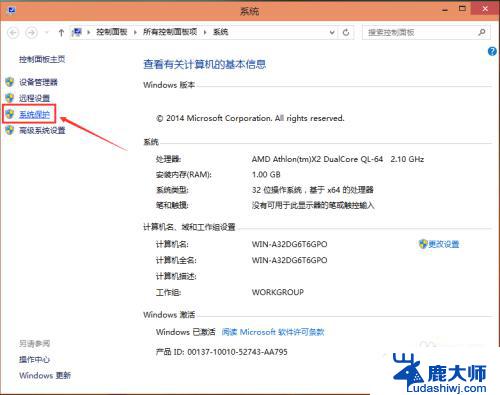
3.在系统属性窗口下的系统保护选项卡里点击“系统还原”,如下图所示。
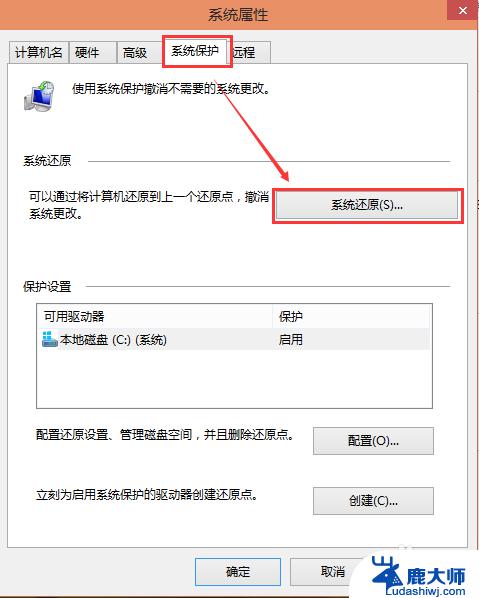
4.点击系统还原打开系统还原向导,然后点击下一步,如下图所示。
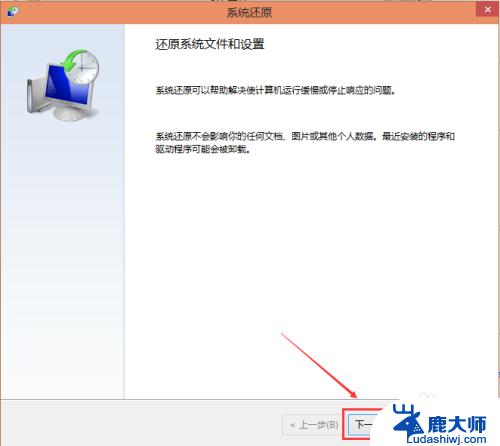
5.在系统还原窗口里选择还原点,然后点击下一步,如下图所示。

6.点击后,系统提示确认还原点。将C盘还原到“2014-10-9 3:44:55”之前所处的状态,点击完成系统自动重启完成系统还原。如下图所示。
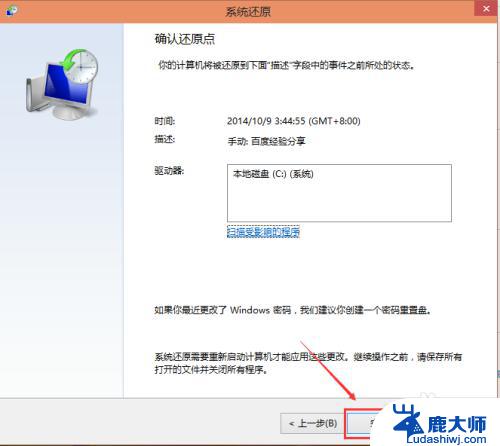
以上就是系统还原Win10的全部内容,如果遇到这种情况,您可以按照本文提供的步骤进行解决,操作简单、快速,一步到位。
系统还原win10 Win10系统如何进行还原操作相关教程
- win10可以还原系统 Win10系统怎样进行还原操作
- win10还原系统怎么操作系统 Win10系统如何还原到出厂设置
- win10怎么制作一键还原系统 笔记本一键还原操作指南
- win10系统如何还原系统 Win10系统如何还原到指定日期的系统备份
- win10自动还原系统 Windows 10 如何打开系统的自动还原
- 恢复系统步骤win10 Win10系统如何还原到出厂设置
- u盘镜像如何恢复 如何使用系统映像文件还原Windows10系统
- 戴尔笔记本win10系统还原 Dell一键还原出厂设置教程
- win10还原点在哪里找 win10怎么找到所有的系统还原点
- windows还原设置 win10系统设置还原步骤
- windows10flash插件 如何在Win10自带浏览器中开启Adobe Flash Player插件
- 台式机win10怎么调节屏幕亮度 Win10台式电脑如何调整屏幕亮度
- win10怎么关闭朗读 生词本自动朗读关闭方法
- win10打开远程服务 win10打开远程桌面服务的方法
- win10专业版微软商店在哪 Windows 10如何打开微软商店
- 电脑散热风扇怎么调节转速 Win10怎么调整CPU风扇转速
win10系统教程推荐
- 1 台式机win10怎么调节屏幕亮度 Win10台式电脑如何调整屏幕亮度
- 2 win10打开远程服务 win10打开远程桌面服务的方法
- 3 新电脑关闭win10系统激活 Windows10系统取消激活状态步骤
- 4 电脑字模糊 Win10字体显示不清晰怎么解决
- 5 电脑用户权限怎么设置 win10怎么设置用户访问权限
- 6 笔记本启动后黑屏只有鼠标 Win10黑屏只有鼠标指针怎么解决
- 7 win10怎么关闭提示音 win10如何关闭开机提示音
- 8 win10怎么隐藏任务栏的程序图标 Windows10任务栏图标隐藏方法
- 9 windows cmd输出到文件 Windows10系统命令行输出到文件
- 10 蓝牙鼠标连接成功不能用 Win10无线鼠标连接不上电脑怎么办